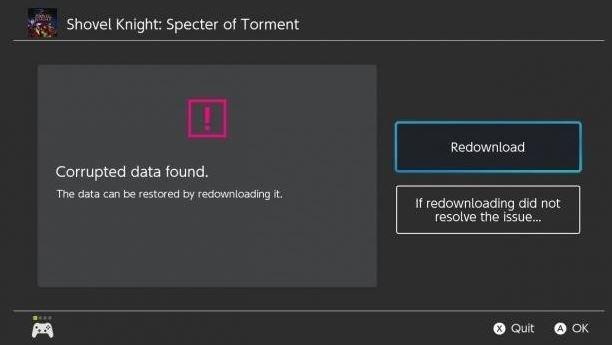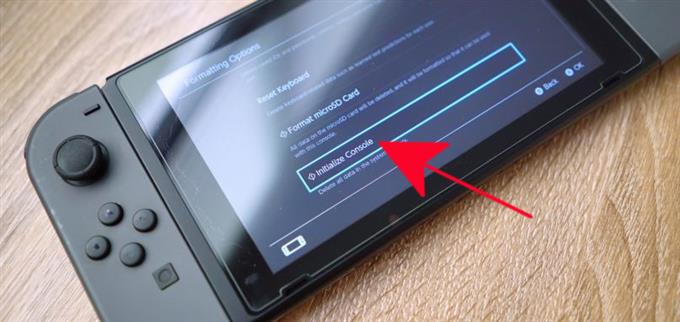يشكو بعض مستخدمي Nintendo Switch من مشكلة “تم إغلاق البرنامج بسبب حدوث خطأ” مؤخرًا. إذا كنت تحصل على هذا الخطأ في وحدة تحكم Nintendo Switch في الوقت الحالي ، فمن المفترض أن يساعدك هذا الدليل في إصلاحه.
تم إغلاق أسباب برنامج Nintendo Switch
هناك عدد من الأسباب المحتملة لمشكلة “تم إغلاق البرنامج بسبب حدوث خطأ” في بعض وحدات تحكم Nintendo Switch. يمكن أن يكون السبب في كل من العوامل أدناه.
خطأ برمجي عشوائي.
قد يواجه Switch ، تمامًا مثل أي جهاز إلكتروني ، أخطاء من وقت لآخر. في بعض الأحيان ، قد تتوقف وحدة التحكم عن العمل بشكل صحيح إذا استمر تشغيلها لفترة طويلة. قد لا يتمكن النظام من حل خطأ إذا لم يتم تحديث ذاكرة التخزين المؤقت الخاصة به. في معظم الحالات ، يمكن أن تؤدي إعادة التشغيل البسيطة إلى إصلاح الأخطاء الطفيفة.
خطأ في ترميز اللعبة.
في أوقات أخرى ، قد تحتوي اللعبة على مشكلات يمكن أن تتسبب في تعطل النظام. تأكد من أن ألعابك تتلقى تحديثات من أجل تقليل فرص حدوث أخطاء معروفة. إذا كان Nintendo Switch الخاص بك متصلاً بالإنترنت باستمرار ، فمن المحتمل أن تكون ألعابك محدثة ، لذا لا داعي للتحقق من التحديثات يدويًا.
مشكلة في بطاقة اللعبة.
تم إغلاق الخطأ في البرنامج أيضًا بسبب بطاقة لعبة Nintendo Switch سيئة. إذا كنت تحصل على هذا الخطأ عند لعب بطاقة لعبة معينة فقط ، فقد يكون سبب هذه المشكلة.
البيانات المعطوبة.
يمكن أن تتداخل أي بيانات فاسدة في لعبة أو برنامج مع الأداء العام للنظام. في بعض الحالات ، يمكن أن تتطور إلى مشكلة مزعجة أو قد تختفي من تلقاء نفسها. نظرًا لأن بيئة برنامج وحدة التحكم الخاصة بك ليست مثالية ، فهناك أوقات قد تصبح فيها بيانات معينة قديمة أو تالفة.
إصلاح مشكلة Nintend Switch “تم إغلاق البرنامج بسبب حدوث خطأ”
لحسن الحظ ، من السهل نسبيا إصلاح هذا الخطأ. اتبع الحلول أدناه بشأن ما عليك القيام به.
- إعادة تشغيل وحدة تحكم Nintendo Switch.
البرنامج على Nintendo Switch مستقر بشكل عام وفي معظم الحالات ، تعمل عملية إعادة التشغيل البسيطة على إصلاح المشكلات. تأكد من إعادة تشغيل المحول.
لإيقاف تشغيل وحدة التحكم ، فقط اضغط مع الاستمرار على قوة لمدة 3 ثوانٍ تقريبًا. بمجرد ظهور خيارات الطاقة ، حدد إيقاف التشغيل. أعد تشغيل وحدة التحكم مرة أخرى وتحقق من المشكلة.
يمكنك بدلاً من ذلك إعادة تشغيل القوة وحدة التحكم عن طريق الضغط مع الاستمرار على زر الطاقة لمدة 12 ثانية تقريبًا. يفيد ذلك إذا كان المحول غير مستجيب أو لا يستجيب لأي إدخال.
- تحقق من تحديث البرامج والألعاب.
في معظم الحالات ، يجب أن تقوم وحدة التحكم الخاصة بك بتنزيل تحديثات اللعبة والنظام تلقائيًا عند الاتصال بالإنترنت. ومع ذلك ، يمكنك التحقق يدويًا من تحديثات اللعبة أو النظام وقتما تشاء.
للتحقق من تحديث النظام:
-تأكد من اتصال Nintendo Switch بالإنترنت.
-انتقل إلى الصفحة الرئيسية قائمة طعام.
-تحديد اعدادات النظام.
-تحديد النظام.
-تحديد تحديث النظام.
-انتظر بضع لحظات للسماح للنظام بالتحقق من إصدار البرنامج الجديد.
-إذا كان هناك تحديث متاح ، فستبدأ عملية التنزيل تلقائيًا.
للبحث عن تحديث للعبة أو برنامج يدويًا:
-تأكد من اتصال Nintendo Switch بالإنترنت.
-انتقل إلى الصفحة الرئيسية قائمة طعام.
-حدد رمز البرنامج الذي ترغب في تحديثه بدون بدء اللعبة أو التطبيق.
-اضغط على + زر أو – الزر ، ثم حدد تحديث النظام, تليها عبر الانترنت.
- قم بإزالة بطاقة اللعبة ثم أعد إدخالها.
إذا كنت تواجه مشكلة عند اللعب باستخدام بطاقة لعبة فقط ، فحاول إزالتها وإعادة إدخالها. عند محاولة إزالة بطاقة اللعبة ، تأكد من أنك لست في منتصف اللعبة بالانتقال إلى القائمة الرئيسية أولاً. والأفضل من ذلك ، قم بإيقاف تشغيل وحدة التحكم تمامًا قبل إخراج بطاقة اللعبة جسديًا.

- اختبار بطاقات لعبة مختلفة.
لمتابعة استكشاف الأخطاء وإصلاحها لمشكلة بطاقة لعبة محتملة ، حاول معرفة ما إذا كان خطأ البرنامج مغلقًا مع بطاقات الألعاب الأخرى. إذا استمرت ببطاقة جديدة ، فقد تكون هناك مشكلة تتعلق بالنظام. خلاف ذلك ، قد يكون فقط مشكلة خاصة ببطاقة اللعبة.
إذا ظهر الخطأ على بطاقات ألعاب متعددة ، فقد تحتاج وحدة التحكم إلى الإصلاح.
- تحقق من البيانات التالفة.
يمكنك إخبار لوحة المفاتيح الخاصة بك بفحص نظامها بحثًا عن أي بيانات تالفة. إليك الطريقة:
-انتقل إلى الصفحة الرئيسية قائمة طعام.
-تحديد اعدادات النظام.
-مرر عبر الخيارات الموجودة على اليسار وحدد إدارة البيانات.
-على الجانب الأيمن ، حدد البرمجيات.
-ثم حدد البرنامج الذي ترغب في التحقق منه.
-تحديد تحقق من البيانات التالفة.
- قم بإزالة ثم إعادة تثبيت اللعبة.
إذا حدث الخطأ فقط عند استخدام برنامج أو لعبة قمت بتنزيلها (لا تستخدم بطاقة لعبة) ، فحاول معرفة ما إذا كان حذفها من النظام يساعد.
لحذف برنامج:
-تأكد من التحقق من تحديثات النظام أولاً.
-انتقل إلى الصفحة الرئيسية قائمة طعام.
-تحديد اعدادات النظام.
-مرر عبر الخيارات الموجودة على اليسار وحدد إدارة البيانات.
-على الجانب الأيمن ، حدد البرمجيات.
-ثم حدد البرنامج الذي تريد حذفه.
-بعد حذف البرنامج ، أعد تشغيل وحدة التحكم قبل تنزيله مرة أخرى.
-تحقق من الخطأ.
- استعادة البرنامج إلى الإعدادات الافتراضية (إعادة ضبط المصنع).
إذا لم يساعد أي من الحلول المذكورة أعلاه ، ففكر في مسح وحدة التحكم بإعادة ضبط المصنع. يمكن أن يكون هذا حلاً فعالًا إذا كان السبب هو وجود خطأ برمجي غير معروف.

يصلح.
على الرغم من أننا لم نسمع عن أي Nintendo Switch بحاجة إلى الإصلاح بسبب تم إغلاق البرنامج بسبب حدوث خطأ المشكلة ، يجب أن تفكر في الحصول على مساعدة من Nintendo إذا لم يكن أي من الحلول في هذا الدليل يساعدك على الإطلاق. يمكنك إما زيارة أقرب متجر Nintendo في منطقتك أو الاتصال بهم للحصول على المساعدة.
احصل على المساعدة منا.
هل تواجه مشكلات في هاتفك؟ لا تتردد في الاتصال بنا باستخدام هذا النموذج. سنحاول المساعدة. ننشئ أيضًا مقاطع فيديو لأولئك الذين يريدون اتباع الإرشادات المرئية. قم بزيارة قناة androidhow Youtube لاستكشاف الأخطاء وإصلاحها.